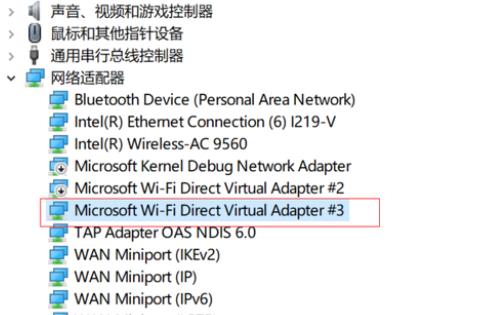在我们的win10系统中,是能够使用移动无线热点的,有些用户在设置这个功能的时候,被提示我们无法设置移动热点,很多人面对这个问题都不知道解决方法,那么今日的win10教程就来和
在我们的win10系统中,是能够使用移动无线热点的,有些用户在设置这个功能的时候,被提示我们无法设置移动热点,很多人面对这个问题都不知道解决方法,那么今日的win10教程就来和广大的用户们分享解决方法,希望能够帮助到各位。
解决方法如下:
1、首先右键此电脑,打开属性。
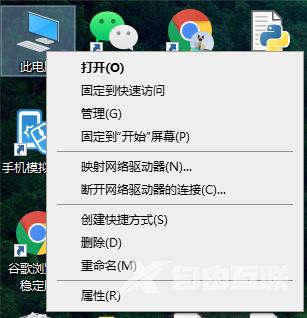
2、接着打开左上角的设备管理器。
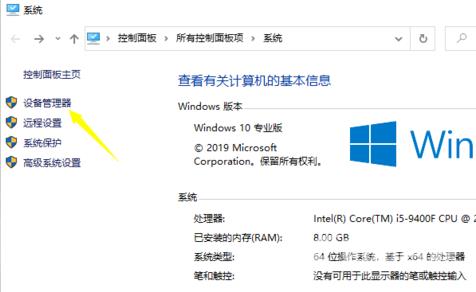
3、然后双击打开网络适配器下的wireless设备。
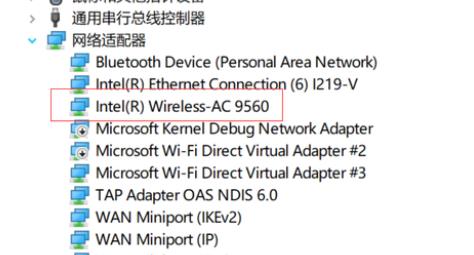
4、打开后,将2.4GHz和5.2GHz属性都改成20MHz并保存。
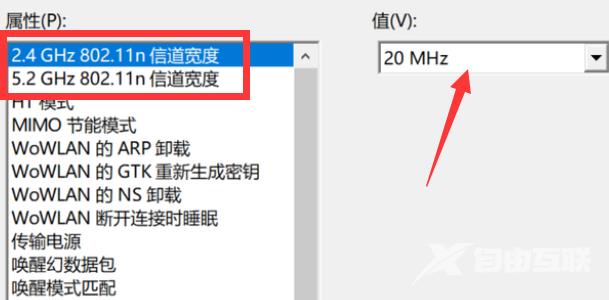
5、最后回到设备管理器,启用其中所有的direct virtual adapter设备即可解决。